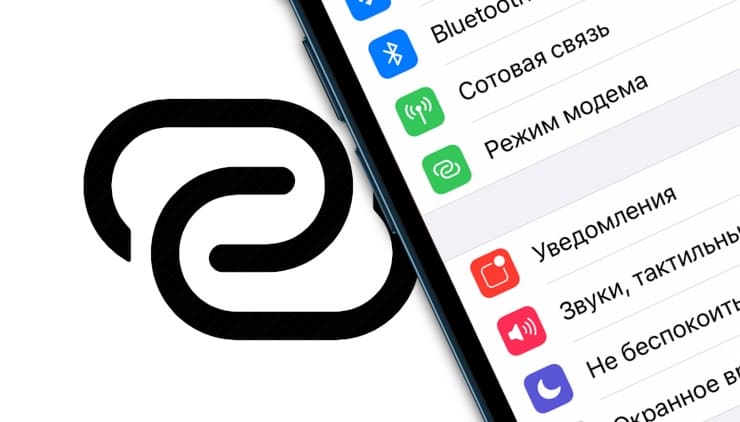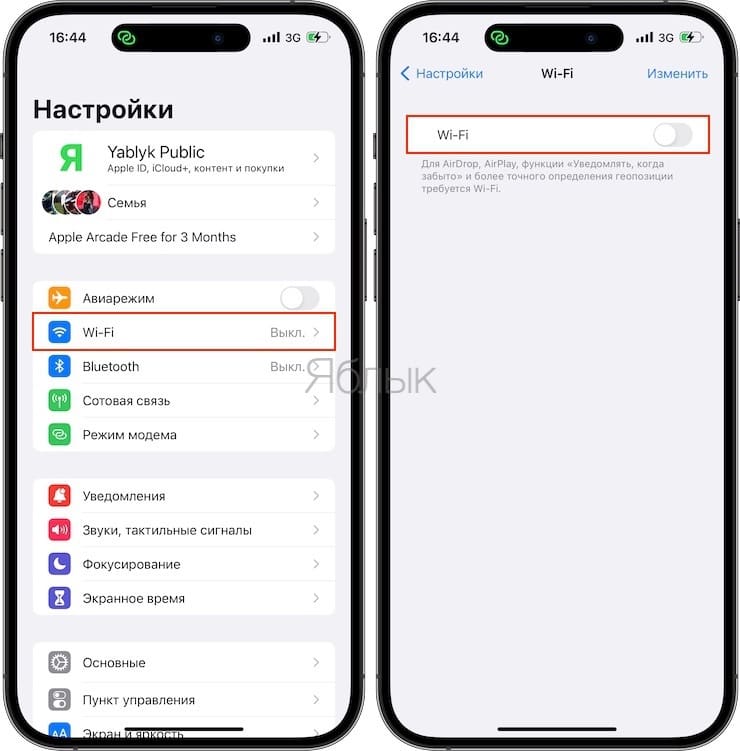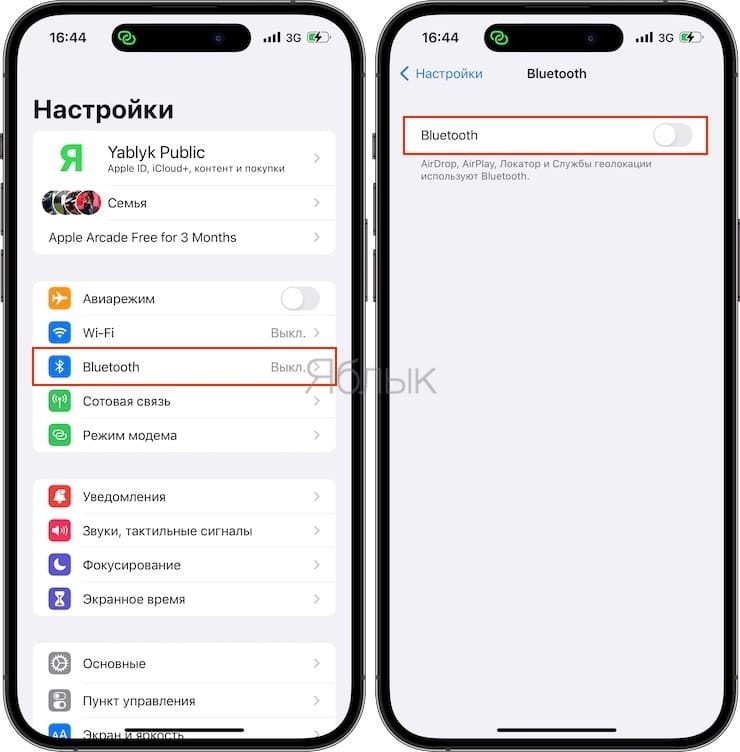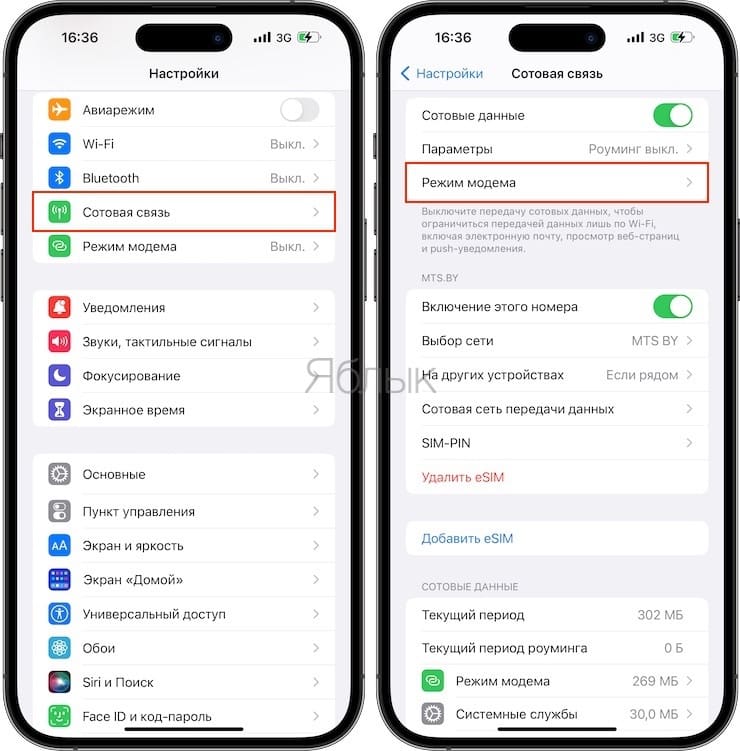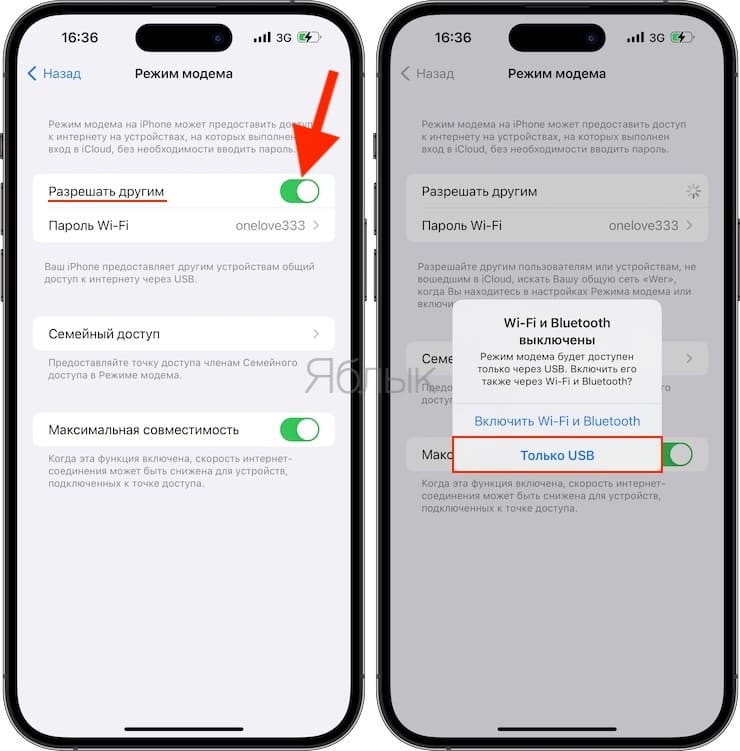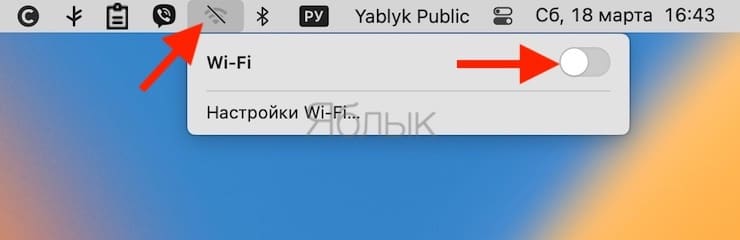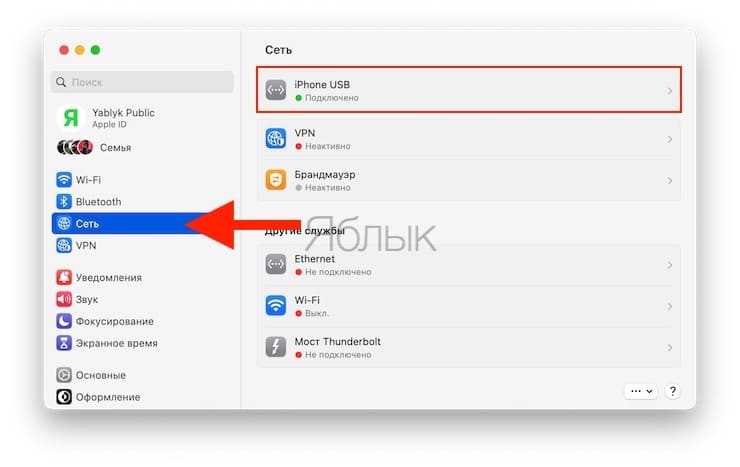К сожалению, случаются ситуации, когда беспроводной Режим модема на iPhone отказывается пропускать ваш Mac в мир Интернета. В этом случае, не лишним окажется умение подключать точку доступа через USB-кабель.
Подписаться на Яблык в Telegram — только полезные инструкции для пользователей iPhone, iPad и Mac t.me/yablykworld.
Как включить точку доступа и раздать Интернет с iPhone на Mac через USB-кабель
1. Подключите iPhone к Mac с помощью кабеля. Если на iPhone отображается запрос «Доверять этому компьютеру?» выберите «Доверять».
2. Откройте приложение «Настройки» на iPhone (не Пункт управления, а именно «Настройки») и выключите Wi-Fi и Bluetooth.
3. В приложении «Настройки» на iPhone перейдите в раздел «Сотовая связь» и выберите меню «Режим модема».
4. Выключите параметр «Разрешать другим», если он был включен.
5. Включите параметр «Разрешать другим» и в появившемся окне выберите «Только USB».
6. Выключите Wi-Fi на Mac.
7. Откройте приложение «Системные настройки» на Mac и перейдите в раздел «Сеть». Рядом с «iPhone USB» вы увидите статус «Подключено» и зеленую точку, которая свидетельствует о том, что подключение успешно установлено.
🔥 Смотрите также: